H264를 MP4로 변환하기: 필요한 모든 것을 위한 5가지 도구
다른 디바이스나 소프트웨어에서 H.264 형식의 동영상 파일을 재생해야 하나요? 동영상(시각적 정보)에는 문제가 없지만 저장 방식(컨테이너 형식) 때문에 호환성 문제가 발생할 수 있다는 사실에 좌절하고 계신가요? 걱정하지 마세요! H.264를 MP4로 쉽게 변환할 수 있는 방법이 있습니다. 이 가이드에서는 동영상을 변환하고 거의 모든 디바이스에서 재생할 수 있도록 준비하는 다양한 도구를 살펴보겠습니다.
파트 1. H.264에서 MP4로 변환 이해하기
H.264를 MP4로 변환하려면 H.264 코덱으로 인코딩 된 동영상 스트림을 MP4와 호환되는 컨테이너 형식으로 트랜스코딩해야 합니다. 이 과정은 다음과 같이 진행됩니다:
1. 코덱 이해: H.264는 압축에 널리 사용되는 비디오 코덱으로, 효율성이 높아 스트리밍, 블루레이 디스크 등 다양한 애플리케이션에서 동영상 압축의 표준으로 사용됩니다.
2. 콘텐츠 형식: MP4(MPEG-4 Part 14)는 비디오, 오디오, 자막 및 기타 데이터를 저장할 수 있는 멀티미디어 컨테이너 형식입니다. 다양한 플랫폼과 디바이스에서 광범위하게 지원됩니다.
3. 트랜스코딩 프로세스:
- 추출: 먼저 H.264 파일에서 비디오 및 오디오 스트림을 추출합니다.
- 리패키징: 그런 다음 이 스트림들을 MP4 컨테이너 포맷으로 다시 패키징 합니다. 이 과정에서는 인코딩 설정이나 코덱을 변경하려는 경우에만 비디오 또는 오디오 데이터를 다시 인코딩하는 작업이 포함됩니다.
- 메타데이터: 제목, 작성자, 생성 날짜 등의 메타데이터를 추가할 수 있습니다.
파트 2. H.264를 MP4로 변환하는 5가지 도구
1. Converter. 앱으로 H.264를 MP4로 변환하기
Converter. 앱은 H.264를 MP4로 변환하는 간단한 설루션을 찾는 macOS 사용자를 위해 특별히 설계된 전용 애플리케이션입니다. 이 앱의 주요 기능은 H.264를 포함한 다양한 동영상 포맷을 널리 호환되는 MP4 포맷으로 쉽게 변환하는 것입니다. 직관적인 사용자 인터페이스를 제공하여, 최소한의 기술 전문 지식이 있는 사용자도 손쉽게 접근할 수 있습니다.
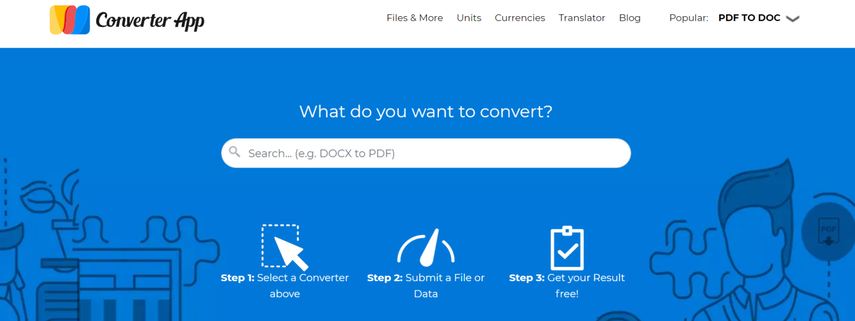
장점:
- 간단하고 직관적인 사용자 인터페이스
- macOS에 최적화되어 운영 체제와의 원활한 통합을 보장
- 일괄 변환을 지원하여 여러 파일을 동시에 처리 가능
단점:
- 제한된 플랫폼 지원; macOS 사용자만 사용할 수 있음
2. Coolutils로 H.264를 MP4로 변환하기
Coolutils는 파일 변환 작업을 위한 편리하고 간편한 설루션을 제공하는 온라인 플랫폼입니다. 이 서비스는 H.264 파일을 MP4로 변환하는 전문 도구를 제공하며, 사용자가 추가 소프트웨어를 설치할 필요 없이 인터넷에 연결된 모든 장치에서 원활하게 변환할 수 있습니다.
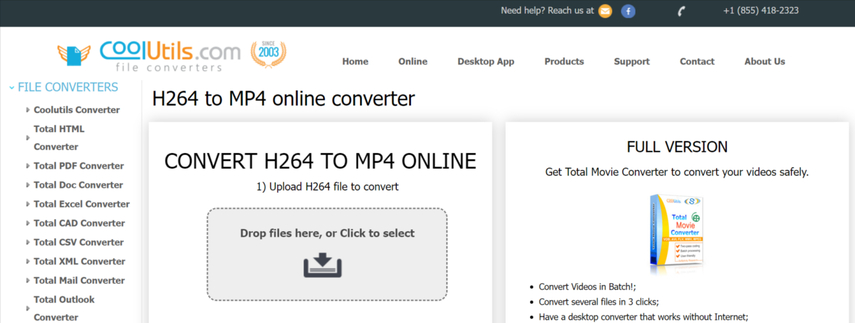
장점:
- 소프트웨어 설치 없이 인터넷에 연결된 모든 장치에서 사용 가능
- 다양한 파일 형식을 지원하여 변환의 가능성을 확대
- 간단하고 사용자 친화적인 인터페이스로, 다양한 수준의 기술 전문 지식을 가진 사용자에게 적합
단점:
- R인터넷 연결에 의존하므로 오프라인 환경에서는 사용이 어려움
3. Anyconv로 H.264 파일을 MP4로 변환하기
Anyconv는 사용자의 다양한 요구를 해결하기 위해 포괄적인 파일 변환 도구 모음을 제공하는 또 다른 온라인 설루션입니다. 지원되는 형식 중 Anyconv는 H.264 동영상 파일을 널리 호환되는 MP4 형식으로 변환할 수 있습니다. 단순성과 접근성에 중점을 둔 Anyconv는 사용자가 복잡한 소프트웨어 설치 없이도 손쉽게 변환을 수행할 수 있도록 지원합니다.
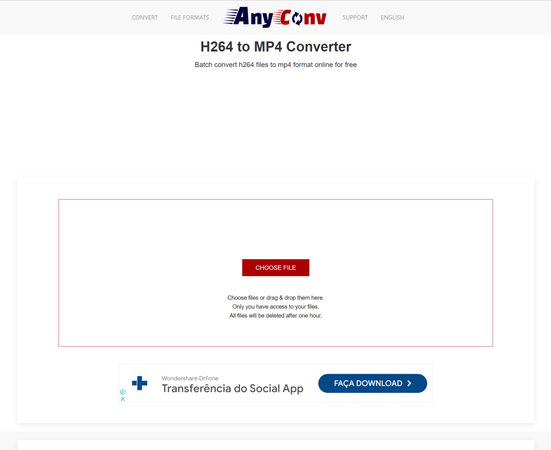
장점:
- 소프트웨어 설치가 필요 없어 모든 웹 브라우저에서 즉시 변환을 시작할 수 있음
- 다양한 파일 형식을 지원하여 폭넓은 변환 요구 사항을 충족함
단점:
- 인터넷 연결에 의존하기 때문에 오프라인 환경에서는 사용이 어려움
4. Zamzar로 H.264를 MP4로 변환하기
Zamzar는 사용자의 다양한 요구를 충족하는 파일 변환 서비스 제품군을 제공하는 인기 온라인 플랫폼으로 자리 잡았습니다. Zamzar는 H.264 파일을 MP4로 변환하는 완벽한 설루션을 제공합니다. 직관적인 인터페이스와 간단한 프로세스로, 번거로움 없는 변환을 원하는 사용자의 편의를 고려한 서비스입니다.
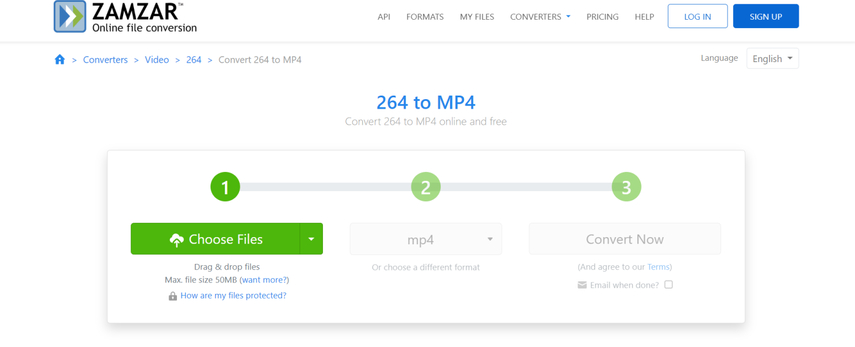
장점:
- 소프트웨어 설치가 필요 없어 모든 웹 브라우저를 통해 즉시 변환 서비스에 액세스 할 수 있음
- 다양한 파일 형식을 지원하여 변환의 가능성을 확대
- 간단하고 직관적인 인터페이스로 모든 수준의 사용자들이 쉽게 접근할 수 있음
단점:
- 인터넷 연결에 의존하므로 오프라인 환경에서는 사용이 어려움
5. FFmpeg로 H264를 MP4로 변환하기
FFmpeg는 비디오 변환을 포함한 다양한 멀티미디어 작업을 강력하게 처리하는 오픈 소스 멀티미디어 프레임워크로 유명합니다. 명령줄 도구인 FFmpeg는 사용자에게 변환 프로세스에 대한 탁월한 제어와 유연성을 제공합니다. 여러 플랫폼과 다양한 사용자 정의 옵션을 지원하는 FFmpeg는 변환 요구에 맞는 포괄적인 설루션을 찾는 사용자들에게 매력적입니다.
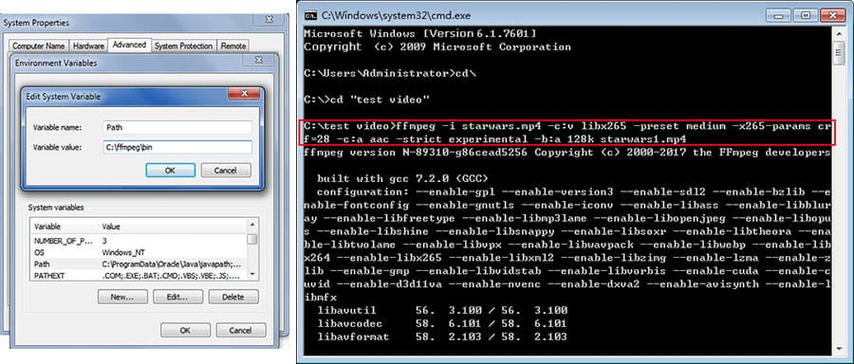
장점:
- 고도로 사용자 정의가 가능하여 특정 요구 사항에 맞게 변환 설정을 세밀하게 조정할 수 있음
- 일괄 처리를 지원하여 사용자가 한 번에 여러 파일을 효율적으로 처리할 수 있음
- Windows, macOS, Linux 등 여러 플랫폼에서 사용 가능해 다양한 운영 체제에서 폭넓은 접근성을 제공
단점:
- 명령줄 인터페이스가 명령어 사용에 익숙하지 않은 사용자에게는 다소 어려울 수 있음
파트 3. HitPaw Univd (HitPaw Video Converter)로 파일 변환을 위한 최고의 도구
HitPaw Univd는 비디오를 MP4 또는 다른 형식으로 변환하는 최고의 설루션입니다. 다재다능함과 강력한 기능으로 유명한 이 소프트웨어는 다양한 비디오 및 오디오 형식을 쉽게 관리할 수 있습니다. 또한, 동영상을 다듬고 향상할 수 있는 포괄적인 편집 도구도 포함되어 있습니다.
변환 및 편집 외에도 HitPaw Univd는 코덱, 플레이어, 노래 등 동영상 관련 주제에 대한 유용한 가이드와 팁을 제공합니다. 포괄적인 기능과 사용자 친화적인 인터페이스 덕분에 비디오 조작 및 향상에 있어 초보자와 전문가 모두에게 최적의 선택이 될 것입니다.
특징
- 내장된 스마트 AI 도구를 활용하여 자막 추가, 자르기, 회전, 트리밍 등의 작업을 손쉽게 수행해 창의력을 향상할 수 있습니다.
HitPaw Univd를 통해 동영상을 변환하는 방법
스텝 1: HitPaw Univd를 실행하고 다운로드 섹션으로 이동합니다. 여기에서 다운로드하려는 동영상의 URL을 입력할 수 있습니다.
스텝 2: 비디오 추가를 선택하여 파일을 가져오거나 비디오를 프로그램으로 직접 끕니다.

스텝 3: 각 파일의 오른쪽 아래에 있는 역삼각형 아이콘을 클릭하여 각 파일의 출력 형식을 선택할 수 있습니다. 가져온 모든 파일에 대한 통합 출력 형식을 선택하려면 왼쪽 아래에 있는 "모두 변환 대상"을 누릅니다.

스텝 4: 오른쪽 상단 모서리에 있는 하드웨어 가속 감지 및 무손실 변환 탭을 클릭합니다.
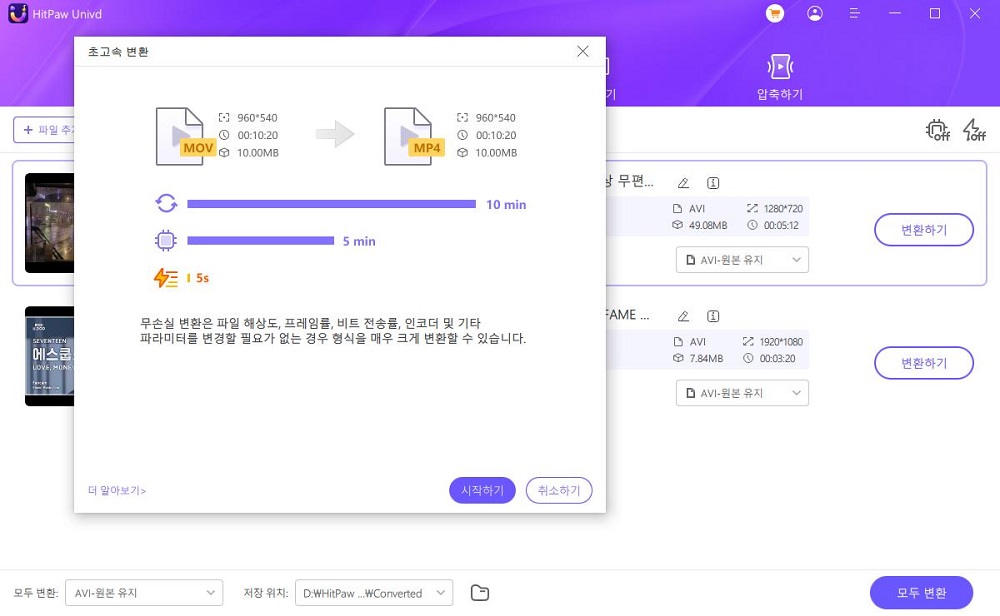
스텝 5: 변환이 완료된 후 위에서 변환 탭으로 이동하면 변환된 파일이 표시됩니다. 폴더 열기를 클릭하여 완료된 파일을 확인하거나, 추가를 클릭하여 목록을 편집하여 비디오를 편집할 수 있습니다.

마무리
이번 글에서는 H.264를 MP4로 변환하는 5가지 놀라운 도구를 소개해 드렸습니다. 각 도구는 고유한 기능과 장점을 제공합니다.
그중에서도 HitPaw Univd (HitPaw Video Converter)는 동영상을 다양한 파일 형식으로 원활하게 변환할 수 있는 최고의 추천 도구로 떠오릅니다. 이 소프트웨어는 최대 8K/4K/HD 해상도의 MP4, WebM 및 다양한 오디오 포맷으로 변환할 수 있습니다.






 HitPaw VikPea
HitPaw VikPea HitPaw FotorPea
HitPaw FotorPea HitPaw VoicePea
HitPaw VoicePea 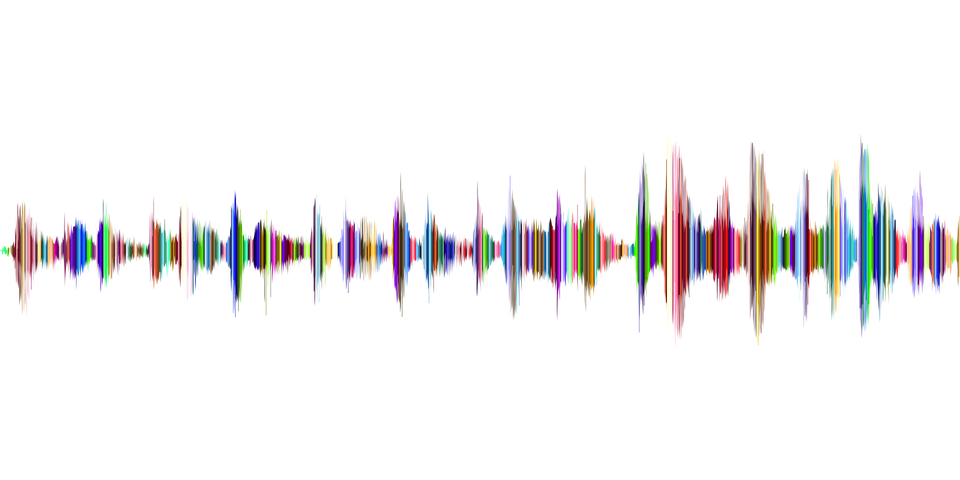

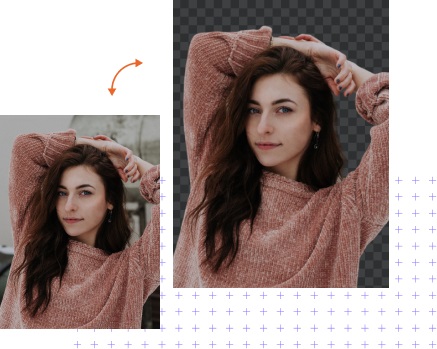

이 문서 공유하기:
제품 등급을 선택하세요:
김희준
편집장
프리랜서로 5년 이상 일해왔습니다. 새로운 것들과 최신 지식을 발견할 때마다 항상 감탄합니다. 인생은 무한하다고 생각하지만, 제 자신은 한계를 모릅니다.
모든 기사 보기댓글 남기기
HitPaw 기사에 대한 리뷰 작성하기